随着计算机操作系统的不断升级,很多用户希望将自己的电脑系统更新到最新版。但是,传统的光盘安装方式显得繁琐且耗时。而使用U盘安装系统则成为了一种快速、方便且可移植的解决方案。本文将为大家详细介绍如何使用U盘安装Win7系统,让您轻松升级您的电脑。

准备工作
内容一:在开始之前,您需要准备一个容量不小于8GB的U盘、Win7系统镜像文件、以及一个可用的电脑。
格式化U盘
内容二:将U盘插入电脑并打开"我的电脑",然后右键点击U盘图标,选择"格式化"选项。在格式化界面中,选择FAT32文件系统,并勾选"快速格式化"选项,最后点击"开始"按钮。

创建可启动U盘
内容三:打开一个免费的U盘启动盘制作工具,如UltraISO等,然后选择"文件"菜单中的"打开"选项,找到Win7系统镜像文件并打开。接着选择"启动"菜单中的"写入硬盘映像"选项,在弹出的对话框中选择U盘为目标磁盘,点击"写入"按钮开始制作。
设置电脑启动顺序
内容四:重启电脑,进入BIOS设置界面。根据电脑品牌不同,进入BIOS的方式也不同。一般来说,可以在开机时按下Del键、F2键或者F10键进入。然后找到"启动顺序"选项,并将U盘设为第一启动项。
重启电脑并开始安装
内容五:保存修改后退出BIOS设置界面,电脑将自动重启。在重新启动过程中,系统会读取U盘中的安装文件。稍等片刻,您将会看到Win7安装界面。
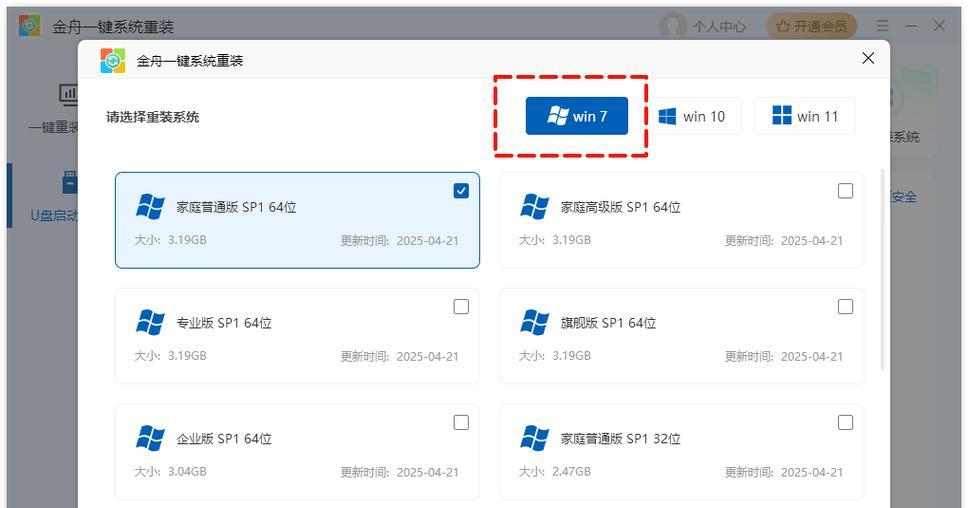
选择语言和时区
内容六:在安装界面中,选择您希望的语言和时区设置,然后点击"下一步"按钮继续。
点击“安装”
内容七:在安装界面中,点击"安装"按钮开始正式安装Win7系统。系统将进行一系列的文件复制和配置过程,请耐心等待。
输入产品密钥
内容八:当系统提示您输入产品密钥时,根据您购买的Win7系统版本输入对应的密钥,并点击"下一步"按钮。
接受许可协议
内容九:在安装过程中,系统会要求您阅读并接受许可协议。请认真阅读,并勾选"我接受许可协议"选项后点击"下一步"按钮。
选择安装类型
内容十:在安装类型界面中,选择"自定义(高级)"选项,这样可以对系统安装位置进行更加灵活的选择。
选择安装位置
内容十一:在选择安装位置界面中,选择您希望安装Win7系统的磁盘分区,并点击"下一步"按钮开始安装。
等待安装完成
内容十二:安装过程中,系统会自动进行文件复制、配置和设置。请耐心等待,直到出现安装完成的提示。
设置用户名和密码
内容十三:在设置用户名和密码界面中,根据您的个人需求填写相关信息,并点击"下一步"按钮。
选择网络类型
内容十四:在网络类型选择界面中,根据您的网络环境选择相应的网络类型,并点击"下一步"按钮。
完成安装
内容十五:系统将继续进行最后的设置和配置,稍等片刻,您就可以进入全新安装的Win7系统了!
通过本文的教程,您已经学会了使用U盘安装Win7系统的方法。相比传统光盘安装方式,U盘安装更加方便快捷,并且具有高度的可移植性。希望本文对您的电脑升级过程有所帮助!


